
To oprogramowanie naprawi typowe błędy komputera, ochroni Cię przed utratą plików, złośliwym oprogramowaniem, awarią sprzętu i zoptymalizuje komputer w celu uzyskania maksymalnej wydajności. Napraw problemy z komputerem i usuń wirusy teraz w 3 prostych krokach:
- Pobierz narzędzie do naprawy komputera Restoro który jest dostarczany z opatentowanymi technologiami (dostępny patent tutaj).
- Kliknij Rozpocznij skanowanie aby znaleźć problemy z systemem Windows, które mogą powodować problemy z komputerem.
- Kliknij Naprawić wszystko naprawić problemy mające wpływ na bezpieczeństwo i wydajność komputera
- Restoro zostało pobrane przez 0 czytelników w tym miesiącu.
Gra w pasjansa jest przyjemna i relaksująca, niezależnie od tego, czy robisz to w pracy, na krótkiej przerwie, czy przed zamknięciem wszystkiego i pójściem spać. Tak więc dość rozczarowujące jest zauważenie, że Kolekcja Microsoft Solitaire już nie działa.
W każdym razie nie panikuj, ponieważ jest to tylko problem systemowy, który można łatwo naprawić. Jeśli więc masz problemy podczas próby otwarcia gry Solitaire, postępuj zgodnie z instrukcjami rozwiązywania problemów wymienionymi poniżej.
Co mogę zrobić, jeśli Microsoft Solitaire Collection nie uruchamia się w systemie Windows 10?
- Zresetuj kolekcję Microsoft Solitaire
- Ponownie zainstaluj grę
- Uruchom narzędzie do rozwiązywania problemów z aplikacją Windows 10
- Zresetuj pamięć podręczną Sklepu Windows
- Zaktualizuj system Windows
- Zaktualizuj aplikacje Microsoft Store
- Przełącz się na aplikację Solitaire
1. Zresetuj kolekcję Microsoft Solitaire
- naciśnij Wygraj+I skróty klawiaturowe.
- Z Ustawienia systemowe wybierz System.

- Następnie z lewego panelu tego okna kliknij Aplikacja i funkcje.
- Przewiń i znajdź wpis o nazwie Kolekcja Microsoft Solitaire.

- Kliknij ten wpis i wybierz zaawansowane opcje.
- Teraz kliknij przycisk Resetuj. W oknie, które zostanie wyświetlone, kliknij ponownie Resetuj.
Jeśli masz problemy z otwarciem aplikacji Ustawienia, zapoznaj się z tym artykułem, aby rozwiązać problem.
2. Zainstaluj ponownie Microsoft Solitaire Collection
- Otwórz pole wyszukiwania na swoim urządzeniu – kliknij ikonę Cortana.
- W polu wyszukiwania wpisz powłoka mocy i kliknij prawym przyciskiem myszy wynik o tej samej nazwie; wybierz „Uruchom jako administrator”.
- w Powłoka mocy typ wiersza poleceń: Get-AppxPackage * kolekcja pasjansów * | Usuń-AppxPackage.
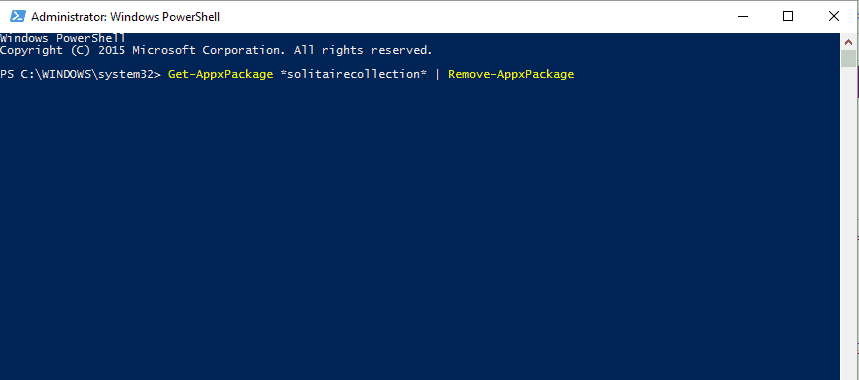
- Naciśnij Enter, a po zakończeniu zamknij okno, a także uruchom ponownie system Windows 10.
- Teraz otwórz Windows Store i ponownie zainstaluj Microsoft Solitaire Collection.
Brakuje pola wyszukiwania systemu Windows? Odzyskaj go już teraz z pomocą ten poręczny przewodnik!
PowerShell przestał działać? Nie pozwól, aby to zrujnowało Twój dzień. Napraw to w kilku prostych krokach z tego przewodnika.
3. Uruchom narzędzie do rozwiązywania problemów z aplikacją Windows 10
Możesz pozwolić systemowi Windows na automatyczne naprawianie wszelkich błędów związanych z ostatnio zainstalowanymi lub zaktualizowanymi aplikacjami — występujące problemy mogą być spowodowane niedawną aktualizacją lub uszkodzeniem pliku.
Więc przejdź do ta strona i uruchom dedykowany aparat do rozwiązywania problemów firmy Microsoft. To narzędzie do rozwiązywania problemów zostało stworzone specjalnie do skanowania i naprawiania aplikacji zainstalowanych na komputerze, w tym kolekcji Microsoft Solitaire.
Jeśli narzędzie do rozwiązywania problemów zatrzyma się przed zakończeniem procesu, napraw go, korzystając z tego pełnego przewodnika.
4. Zresetuj pamięć podręczną Sklepu Windows
Możesz zresetować pamięć podręczną Sklepu Windows, ponieważ może to naprawić problem z grą Microsoft Solitaire Collection w systemie Windows 10. Oto, co musisz zrobić:
- wciśnij Wygraj+R dedykowane klawisze skrótów klawiaturowych.
- Na komputerze powinno zostać wyświetlone pole Uruchom.
- Tam wpisz wsreset.exe.
- naciśnij Wchodzić.
- W końcu uruchom ponownie komputer z systemem Windows 10.
5. Zaktualizuj system Windows 10
Musisz się upewnić, że wszystkie dostępne aktualizacje są zainstalowane. Więc:
- naciśnij Wygraj+I skróty klawiszowe i wybierz Aktualizacja i bezpieczeństwo.
- Kliknij Aktualizacja systemu Windows z lewego panelu okna głównego.

- Po prostu zastosuj wszystkie aktualizacje, które czekają na Twoją akceptację.
Uruchom skanowanie systemu, aby wykryć potencjalne błędy

Pobierz Restoro
Narzędzie do naprawy komputera

Kliknij Rozpocznij skanowanie aby znaleźć problemy z systemem Windows.

Kliknij Naprawić wszystko rozwiązać problemy z opatentowanymi technologiami.
Uruchom skanowanie komputera za pomocą narzędzia Restoro Repair Tool, aby znaleźć błędy powodujące problemy z bezpieczeństwem i spowolnienia. Po zakończeniu skanowania proces naprawy zastąpi uszkodzone pliki świeżymi plikami i składnikami systemu Windows.
Masz problem z aktualizacją systemu Windows? Sprawdź ten przewodnik, który pomoże Ci rozwiązać je w mgnieniu oka.
6. Zaktualizuj aplikacje Microsoft Store
- Otwórz aplikację Microsoft Store.
- W prawym górnym rogu okna głównego kliknij swoje konto.
- Wybierz Pobrane, a następnie wybierz Sprawdź aktualizacje.
- Postępuj zgodnie z innymi instrukcjami wyświetlanymi na ekranie i zaktualizuj swoje aplikacje.
- W końcu uruchom ponownie system Windows 10.
Nie możesz zaktualizować sklepu Microsoft Store? Nie martw się, mamy dla Ciebie odpowiednie rozwiązanie.
7. Przełącz się na aplikację Solitaire
To raczej sugestia niż rozwiązanie i może być naprawdę pomocne. Sugerujemy spróbować innych kolekcje pasjansów to może być prawdziwym zamiennikiem pasjansa Microsoftu. Oto kilka, które możesz zainstalować na swoim komputerze z systemem Windows 10 i odtwarzać je:
- Pasjans HD
- Pasjans Pająk
- Prosty pasjans
Te gry mają inny wygląd, ale wciąż te same zasady. Jeśli jednak jesteś bardzo główną osobą, możesz poczekać, aż Microsoft wyda oficjalną poprawkę tego problemu.
Tak więc te metody powinny naprawić problem z grą Microsoft Solitaire Collection w systemie Windows 10.
Jeśli nadal masz problemy z grą w pasjansa, upewnij się, że Sprawdź swoje łącze internetowe, zapory i ustawienia antywirusa — opcje zabezpieczeń mogą blokować niektóre aplikacje.
Chcesz sprawdzić, czy zapora blokuje określone aplikacje? Wykonaj proste kroki z tego przewodnika, aby się dowiedzieć.
Ponadto, w Ustawieniach wyświetlania upewnij się, że domyślne ustawienie jest ustawione na 125%, a nie na 150%, jak w oknie dialogowym. z Microsoft Solitaire Collection może być zbyt duży, aby zmieścić się na ekranie, co może powodować rzeczywiste awarie.
Nie zapomnij również podzielić się swoimi doświadczeniami z nami i innymi użytkownikami, którzy mogą mieć ten sam problem. Aby uzyskać więcej pytań, sięgnij do sekcji komentarzy poniżej.
POWIĄZANE HISTORIE DO SPRAWDZENIA:
- Seven Seas Solitaire to fajna gra w pasjansa z wciągającą historią
- Poprawka: nie można uruchomić pasjansa w systemie Windows 10
- Poprawka: Hearthstone się nie ładuje
- Jak pobrać Microsoft Cruel Solitaire
 Nadal masz problemy?Napraw je za pomocą tego narzędzia:
Nadal masz problemy?Napraw je za pomocą tego narzędzia:
- Pobierz to narzędzie do naprawy komputera ocenione jako świetne na TrustPilot.com (pobieranie rozpoczyna się na tej stronie).
- Kliknij Rozpocznij skanowanie aby znaleźć problemy z systemem Windows, które mogą powodować problemy z komputerem.
- Kliknij Naprawić wszystko rozwiązać problemy z opatentowanymi technologiami (Ekskluzywny rabat dla naszych czytelników).
Restoro zostało pobrane przez 0 czytelników w tym miesiącu.
![Microsoft Solitaire nie łączy się z Internetem [Napraw]](/f/719320d0c25d8faa41f890d95c937d84.png?width=300&height=460)